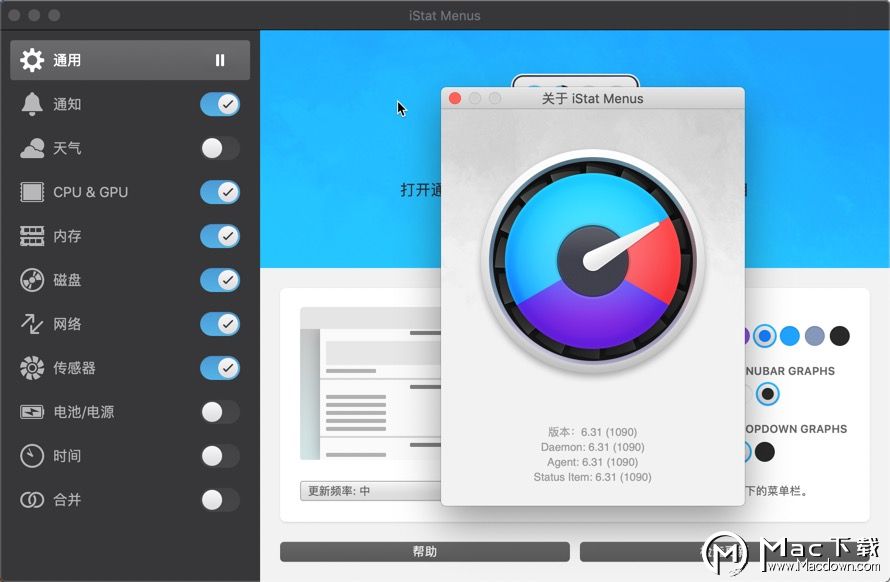我们在使用Mac系统的过程中,常常会使用到电脑自带的日历软件。我们可以将日程显示在年份视图中,这样在查看日历的时候,就能了解到自己的日程安排,使用起来非常方便。那我们如何开启在年份视图中显示日程功能呢?接下来小编给大家介绍一下具体的操作方法,有需要的朋友可以看一看!

具体方法如下
1.在苹果电脑程序坞打开【日历】应用,如下图所示。
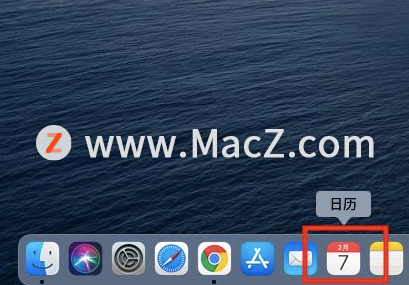
2.进 入日历应用页面,打开菜单栏中日历选项,在下拉菜单列表中选择【偏好设置】,如下图所示。
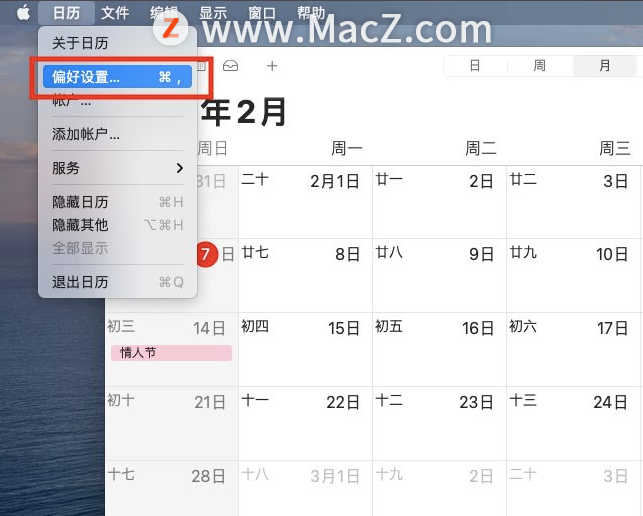
如何使Mac当前活动窗口高亮凸显,模糊掉屏幕其它区域
如果你屏幕上开了很多软件窗口,又不想分散注意力的话,可以试试这个苹果电脑 macOS 软件:Blurred。
3.接下来界面上就会出现高级窗口,我们在窗口上方找到“高级”选项卡,点击该选项,如下图所示。
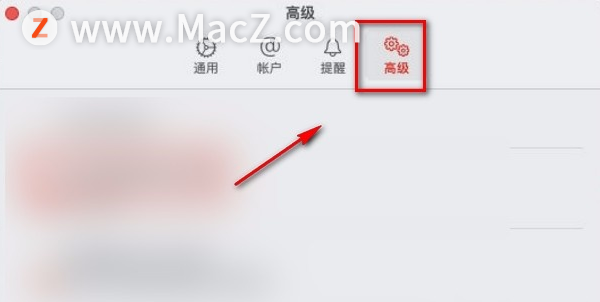
4.完成以上所有步骤后,我们在界面上找到“在年份视图中显示日程”选项,点击该选项使其前面的小方框中打勾,即可完成全部的操作步骤,如下图所示。
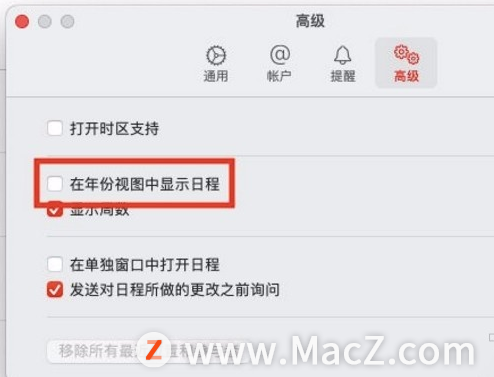
以上就是Mac系统开启在年份视图中显示日程功能的具体操作方法啦,是不是很简单,接下来小编再给大家介绍两款日程管理软件,来提高您的工作效率,需要的朋友欢迎下载使用。
以上就是今天为大家分享的全部内容了,希望对大家有所帮助,想了解更多关于Mac相关内容,请关注我们吧!
在苹果Mac上如何设置固件密码?
要保护MAC上数据,可以设置用户账户密码来阻止未经授权的用户登录。您还以使用FileVault来加密启动磁盘,这样在没有正确密码的情况下未经授权的用户就无法读取存储在MAC上的数据。